Réinitialiser les options
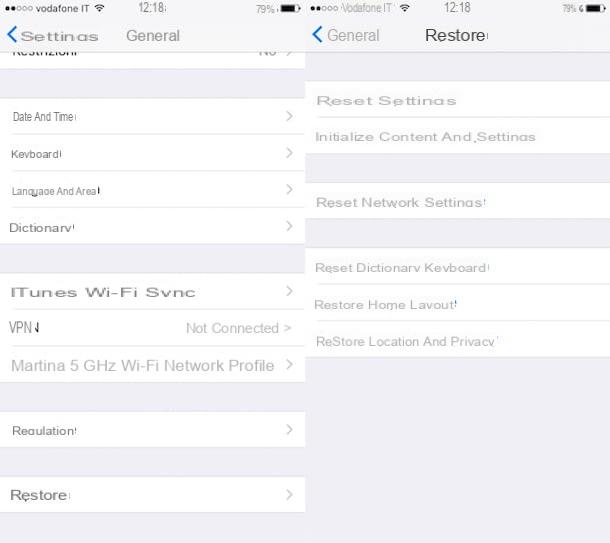
Si votre intention est de restaurer uniquement les paramètres de votre iPhone sans apporter de modifications aux données et au contenu de celui-ci, tout ce que vous avez à faire est d'aller à l'écran d'accueil, appuyez sur l'icône de réglages, brancher Général et, dans le nouvel écran qui s'affiche, appuyez sur la mention Restaurer.
À ce stade, en fonction de vos besoins réels, vous pouvez choisir l'une des options suivantes.
vous pouvez choisir parmi les options suivantes :
- Réinitialiser les options - Vous permet de réinitialiser tous les paramètres iOS sans effacer les données
- Réinitialiser les réglages réseau - Réinitialiser la configuration du réseau sans fil et de la connexion de données
- Réinitialiser le dictionnaire du clavier - Vous permet de restaurer les paramètres du clavier à l'état d'usine
- Réinitialiser la disposition de la maison - Réinitialiser l'ordre des icônes par défaut dans l'écran d'accueil (les applications seront classées par ordre alphabétique)
- Réinitialiser l'emplacement et la confidentialité - Vous permet de réinitialiser vos paramètres de confidentialité et de localisation géographique
Entrez ensuite le code de déverrouillage de votre iPhone 7 et confirmez votre volonté d'effectuer l'opération en appuyant sur le bouton que vous achetez en bas de l'écran. L'appareil sera ensuite redémarré pour s'assurer que les modifications sélectionnées sont appliquées et la prochaine fois que vous l'allumerez, vous pourrez recommencer à l'utiliser comme vous l'avez toujours fait.
Remettez l'iPhone à son état d'usine
Vous n'avez pas besoin d'effectuer une simple réinitialisation des paramètres mais vous aimeriez comprendre comment procéder afin de réinitialiser votre iPhone afin de le restaurer à l'état d'usine ? Lisez ensuite les instructions ci-dessous et vous verrez qu'en quelques minutes, vous pourrez terminer toute la procédure. Je prévois seulement que vous pouvez choisir d'effectuer les différentes étapes à l'aide d'iTunes ou d'agir, même dans ce cas, à partir des paramètres iOS.
Opérations préliminaires
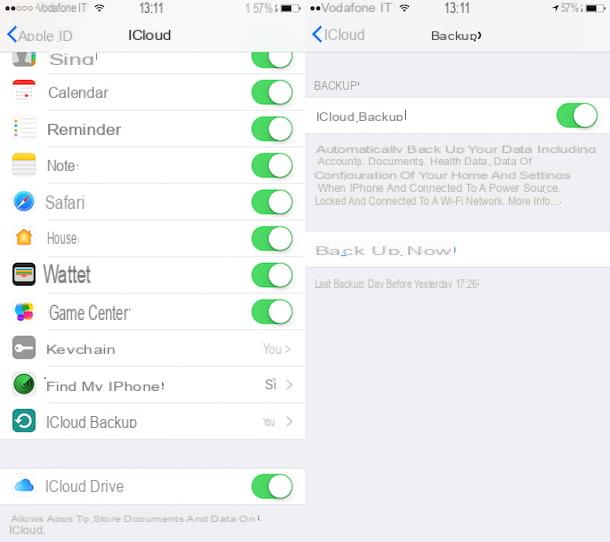
Avant d'expliquer comment réinitialiser l'iPhone 7 de manière à le restaurer à l'état d'usine, il existe cependant quelques opérations préliminaires, pour ainsi dire, que vous devez à mon avis effectuer afin de contourner tout problème.
Pour commencer, je vous suggère de lire mon guide sur la façon de sauvegarder un iPhone pour, en fait, en faire un bon sauvegarde de tout votre contenu sur l'appareil. De cette façon, vous aurez en effet la possibilité de récupérer des paramètres, des photos, des applications, etc. même après la procédure de réinitialisation ou sur un autre iPhone, au cas où vous souhaiteriez vendre votre appareil à des tiers et utiliser un autre iPhone.
Une autre chose que je vous suggère de faire est de désactiver la fonctionnalité Trouvez mon iPhone (si vous vous souvenez bien, j'en ai parlé en détail dans mon tutoriel sur la façon de retrouver un téléphone volé) depuis les paramètres iOS. Lorsque cette fonction est activée, elle empêche la réinitialisation du téléphone aux paramètres d'usine.
Pour ce faire, appuyez simplement sur l'icône de réglages présent sur l'écran d'accueil, appuyez sur l'élément iCloud, sélectionnez Trouvez mon iPhone dans le menu qui s'ouvre, faites apparaître SUR le commutateur pour l'option Trouvez mon iPhone et tapez votre mot de passe Apple ID pour confirmer l'opération.
Procédure via iTunes
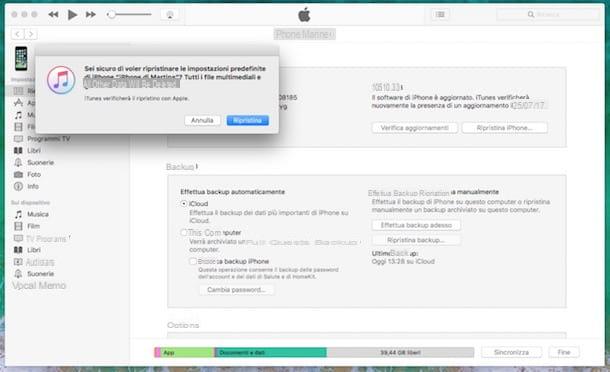
Si vous préférez vous fier iTunes Pour réinitialiser votre iPhone 7, la première chose que vous devez faire est de vous assurer que le célèbre lecteur multimédia Apple est installé sur votre ordinateur. Si vous possédez un Mac iTunes est disponible "en standard", tandis que si vous utilisez un PC sous Windows et vous ne savez pas déjà comment installer le programme, vous pouvez le réparer immédiatement en vous connectant à la page de téléchargement appropriée du site Web d'Apple, puis en cliquant sur le bouton Télécharger. Ouvrez ensuite le fichier qui a été téléchargé sur votre ordinateur et suivez l'assistant simple qui vous est proposé à l'écran pour terminer l'installation. Pour plus d'informations, vous pouvez lire mon article sur la façon de télécharger iTunes.
Connectez ensuite votre iDevice à l'ordinateur via le Câble de foudre fourni, attendez qu'iTunes démarre automatiquement et appuyez sur le bouton représentant un iPhone présent dans la partie supérieure gauche de la fenêtre du programme.
À ce stade, vous pouvez lancer la réinitialisation de votre iPhone en sélectionnant l'élément Résumé dans la barre latérale gauche, puis en cliquant sur le bouton Récupération d'iPhone qui est à droite. Confirmez l'opération en cliquant sur le bouton Restaurer, acceptez les conditions d'utilisation d'iOS et attendez patiemment que toute la procédure de restauration de votre appareil à l'état d'usine soit lancée et terminée. Si on vous demande si, avant de commencer la procédure, vous avez l'intention de faire une sauvegarde de l'appareil ou non, refusez discrètement si vous l'avez déjà fait précédemment de manière indépendante.
Gardez à l'esprit que si c'est la première fois que vous connectez l'iPhone à l'ordinateur, vous devrez également autoriser la connexion entre les deux appareils en cliquant d'abord sur le bouton Autoriser sur l'écran du téléphone puis sur le bouton Continue qui apparaît sur le bureau de l'ordinateur.
Ensuite, gardez à l'esprit que la procédure de réinitialisation nécessite une connexion Internet active. En effet, la version la plus récente d'iOS sera téléchargée à partir d'Internet et devra ensuite être installée sur l'appareil. Le poids du logiciel, je vous préviens, est d'environ 1 Go, donc cela peut prendre un certain temps avant que le téléchargement ne soit terminé (tout dépend des performances de votre connecté à Internet).
Une fois la procédure de réinitialisation terminée, vous pouvez alors décider de définir l'iPhone comme un nouvel iPhone ou de récupérer vos données à partir d'une sauvegarde précédente.
Dans le premier cas, si vous souhaitez utiliser l'iPhone vous-même, déconnectez-le de l'ordinateur en appuyant sur le bouton approprié situé dans la partie supérieure gauche de la fenêtre iTunes à côté du nom de l'appareil et terminez la procédure de configuration initiale en définissant la langue, le pays , connexion Wi-Fi, services de localisation, identifiant Apple, etc.
Comme prévu dans les lignes précédentes, vous pouvez également configurer l'iPhone en restaurant les applications et les données de la sauvegarde effectuée précédemment. Pour ce faire, il suffit de choisir l'option appropriée pour restaurer les sauvegardes précédentes lors de la procédure de configuration, de sélectionner celle que vous souhaitez restaurer et d'attendre la fin de la procédure. Si, par contre, vous avez sauvegardé l'appareil via iTunes, ne déconnectez pas votre iDevice de l'ordinateur et cochez la case à côté de l'élément Restaurer depuis cette sauvegarde dans la fenêtre du logiciel. Sélectionnez ensuite la sauvegarde à restaurer dans le menu déroulant approprié.
Si, par contre, vous devez donner l'iPhone à d'autres personnes, après l'avoir déconnecté de l'ordinateur, éteignez-le en maintenant enfoncé le bouton pendant quelques secondes BOOSTEZ VOTRE CROISSANCE AVEC NOS SOLUTIONS DE MARKETING ET DE VENTE ! (celui sur le côté droit du corps) et en faisant glisser le commutateur de gauche à droite faites glisser pour éteindre qui vous est montré à l'écran. Ainsi, le futur utilisateur de votre iPhone 7 pourra ensuite effectuer lui-même la procédure de configuration et ajuster à sa guise tous les différents paramètres.
Procédure à partir des paramètres iOS
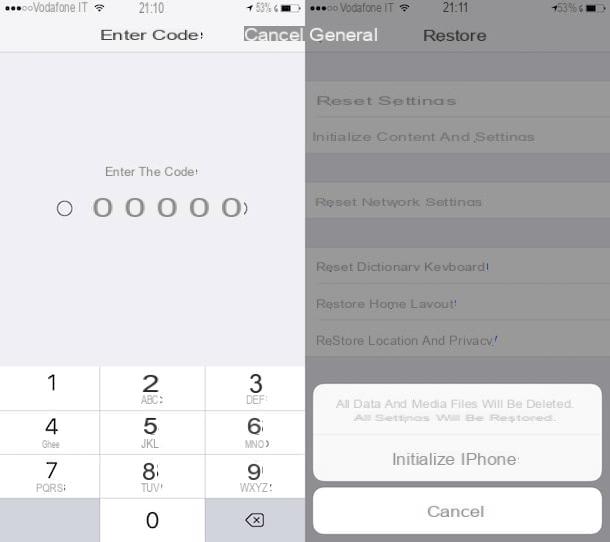
Si vous préférez, vous pouvez également effectuer une réinitialisation complète de votre iPhone7 en agissant à partir des paramètres iOS comme indiqué au début de l'article. Pour cela, il suffit de cliquer sur l'icône de réglages dans l'écran d'accueil de votre iPhone, sélectionnez l'élément Général de l'écran qui s'ouvre, alors que Restaurer puis la formulation Initialiser le contenu et les paramètres.
Ensuite, saisissez le code de déverrouillage de votre iPhone, appuyez sur le bouton rouge Initialiser l'iPhone et attendez que l'appareil s'éteigne, rallumez-le et réinitialisez-le. Attendez donc la procédure de configuration initiale comme vu ensemble dans les lignes précédentes.
En cas de problèmes

Dans le cas malheureux où, malgré mes instructions, vous ne parvenez pas à réinitialiser votre iPhone 7 en raison d'une erreur, ne vous inquiétez pas : mettez certainement l'appareil dans Mode DFU (autrement appelé mode de récupération), vous pourrez toujours le restaurer à l'état d'usine en un rien de temps. Le mode DFU, si vous ne le saviez pas, n'est rien de plus qu'un mode qui élimine complètement le contenu de la mémoire du téléphone et vous permet de contourner certaines des restrictions fournies par la procédure de réinitialisation standard.
Pour mettre votre iPhone 7 en DFU il vous suffit de connecter l'appareil à l'ordinateur et de l'éteindre complètement en maintenant la touche enfoncée BOOSTEZ VOTRE CROISSANCE AVEC NOS SOLUTIONS DE MARKETING ET DE VENTE ! pendant quelques secondes et en déplaçant le levier affiché à l'écran vers la droite pour l'éteindre qui apparaît à l'écran.
Ensuite, maintenez enfoncées les touches BOOSTEZ VOTRE CROISSANCE AVEC NOS SOLUTIONS DE MARKETING ET DE VENTE ! e faible volume (celui en bas à gauche) en même temps pendant environ 10 secondes jusqu'à ce que le logo du pomme sur l'écran de l'appareil. Relâchez ensuite le bouton BOOSTEZ VOTRE CROISSANCE AVEC NOS SOLUTIONS DE MARKETING ET DE VENTE ! et garde la clé faible volume jusqu'à ce qu'iTunes détecte l'appareil en mode de récupération.
Après avoir réussi à mettre votre iPhone en mode DFU, cliquez sur le bouton OK que vous voyez sur l'écran de votre ordinateur et réinitialisez l'appareil en cliquant sur le bouton Récupération d'iPhone d'iTunes. Pour plus d'informations à ce sujet, je vous suggère de lire mon guide sur la façon de mettre l'iPhone en DFU.
Comment réinitialiser l'iPhone 7

























